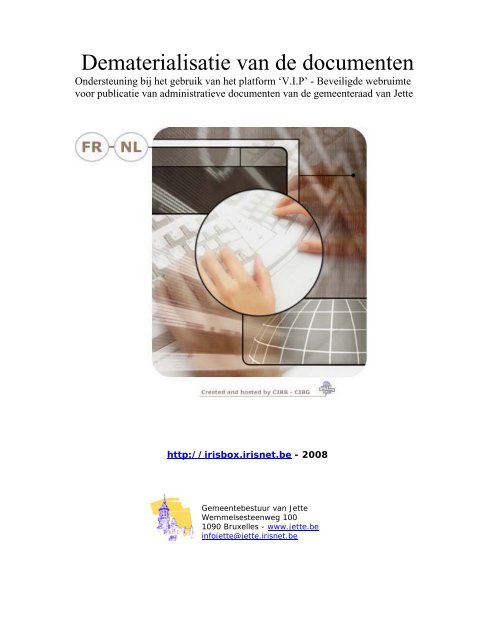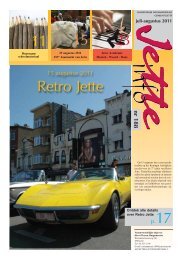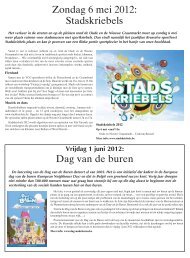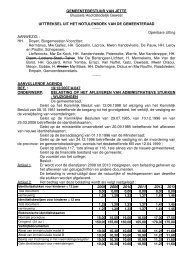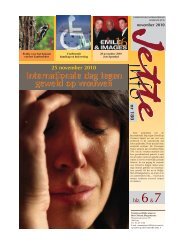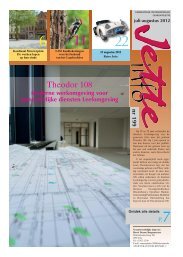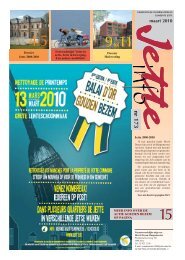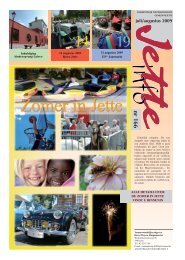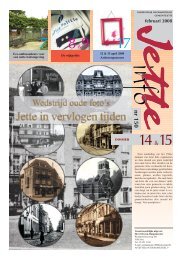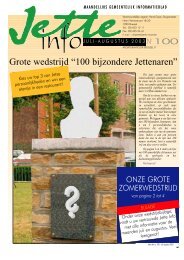Dematerialisatie van de documenten - Jette
Dematerialisatie van de documenten - Jette
Dematerialisatie van de documenten - Jette
You also want an ePaper? Increase the reach of your titles
YUMPU automatically turns print PDFs into web optimized ePapers that Google loves.
<strong>Dematerialisatie</strong> <strong>van</strong> <strong>de</strong> <strong>documenten</strong><br />
On<strong>de</strong>rsteuning bij het gebruik <strong>van</strong> het platform ‘V.I.P’ - Beveilig<strong>de</strong> webruimte<br />
voor publicatie <strong>van</strong> administratieve <strong>documenten</strong> <strong>van</strong> <strong>de</strong> gemeenteraad <strong>van</strong> <strong>Jette</strong><br />
http://irisbox.irisnet.be - 2008<br />
Gemeentebestuur <strong>van</strong> <strong>Jette</strong><br />
Wemmelsesteenweg 100<br />
1090 Bruxelles - www.jette.be<br />
infojette@jette.irisnet.be
-2 -
Inhoudstafel<br />
1. Waarover gaat het ? p.5<br />
2. Hoe uw i<strong>de</strong>ntiteitskaartlezer installeren ? p.5<br />
2.1. Installeren <strong>van</strong> <strong>de</strong> kaartlezer p.7<br />
2.2. Installeren <strong>van</strong> het programma voor opname <strong>van</strong> gegevens p.7<br />
2.3. Installeren <strong>van</strong> <strong>de</strong> JAVA console (J.R.E) p.9<br />
2.4. Installeren <strong>van</strong> Adobe Acrobat Rea<strong>de</strong>r p.12<br />
2.5. Uw configuratie verifiëren p.15<br />
3. Hoe het platform V.I.P gebruiken ? p.16<br />
3.1. Zich i<strong>de</strong>ntificeren op Irisbox p.16<br />
3.2. Uw online <strong>documenten</strong> raadplegen p.18<br />
3.3. Enkele nuttige links p.20<br />
3.4. Help<strong>de</strong>sk p.20<br />
-3 -
-4 -
1. Waarover gaat het ?<br />
-5 -<br />
Le 02/04/2008<br />
On<strong>de</strong>rsteuning bij <strong>de</strong> installatie en<br />
het gebruik <strong>van</strong> het platform V.I.P.<br />
In elke gemeente is <strong>de</strong> dienst secretariaat on<strong>de</strong>rmeer belast met <strong>de</strong> publicatie <strong>van</strong><br />
verschei<strong>de</strong>ne <strong>documenten</strong> betreffen<strong>de</strong> <strong>de</strong> gemeenteraad en haar le<strong>de</strong>n. Om <strong>de</strong>ze<br />
<strong>documenten</strong> ter beschikking te stellen gebruiken een aantal gemeenten <strong>van</strong> het Brussels<br />
Gewest het V.I.P. platform (Virtual Information Publication), dat afhangt <strong>van</strong> IRISbox (<br />
electronisch loket) . Deze toepassing betekent concreet dat u <strong>de</strong> mogelijkheid hebt om<br />
via uw browser op een beveilig<strong>de</strong> manier toegang te krijgen tot <strong>de</strong> officiële<br />
administratieve <strong>documenten</strong> die u nodig hebt. Hoe? Door u te authentiseren via uw<br />
elektronische i<strong>de</strong>ntiteitskaart. In<strong>de</strong>rdaad, uw elektronische handtekening is uniek en<br />
heeft een rechtsgeldige waar<strong>de</strong>.<br />
An<strong>de</strong>rzijds kan elke burger een ge<strong>de</strong>elte <strong>van</strong> <strong>de</strong> <strong>documenten</strong>, die door <strong>de</strong> dienst<br />
secretariaat <strong>van</strong> <strong>de</strong> gemeente gepubliceerd wor<strong>de</strong>n op V.I.P., raadplegen op het V.I.P.<br />
platform (vb.: <strong>de</strong> dagor<strong>de</strong> in <strong>de</strong> versie <strong>van</strong> <strong>de</strong> bekendmaking (aanplakking). In <strong>de</strong> an<strong>de</strong>re<br />
<strong>de</strong>len <strong>van</strong> <strong>de</strong> boomstructuur is <strong>de</strong> toegang tot informatie enkel voorbehou<strong>de</strong>n aan<br />
bepaal<strong>de</strong> gebruikers, bij voorbeeld in het ka<strong>de</strong>r <strong>van</strong> hun mandaat als gemeenteraadslid,<br />
schepen of burgemeester. Om toegang te krijgen tot het V.I.P platform, dient u uw<br />
i<strong>de</strong>ntiteitskaartlezer aan te sluiten aan uw PC en hem te installeren.<br />
2. Hoe uw i<strong>de</strong>ntiteitskaartlezer installeren ?<br />
Vereiste eigenschappen<br />
- een vrije USB poort op uw PC;<br />
Er zijn verschei<strong>de</strong>ne soorten elektronische<br />
i<strong>de</strong>ntiteitskaartlezers op <strong>de</strong> markt, die elk aan<br />
verschillen<strong>de</strong> situaties zijn aangepast. De<br />
installatieprocedure die hierna wordt beschreven is<br />
gevali<strong>de</strong>erd en enkel getest met <strong>de</strong> lezer ACR38U, het<br />
soort lezer eID dat in het Brussels Gewest ver<strong>de</strong>eld<br />
wordt door <strong>de</strong> CIBG en eruit ziet zoals op <strong>de</strong> foto<br />
hiernaast. Zie hier hoe men te werk gaat om hem te<br />
installeren, zodat uw computer hem zou kunnen<br />
herkennen en gebruiken.<br />
- Windows 2000: minimum versie Service pack 4 (SP4), Windows XP (Pro of home):<br />
minimum versies Service Pack 2 (SP2) en Windows Vista. De beste resultaten wor<strong>de</strong>n<br />
verkregen met een PC on<strong>de</strong>r Windows XP. Als <strong>de</strong> PC nog op Windows 95 of op Windows<br />
3.11 werkt, is hij niet verenigbaar met <strong>de</strong> functionaliteiten <strong>van</strong> <strong>de</strong> elektronische<br />
i<strong>de</strong>ntiteitskaart. Wat <strong>de</strong> systemen NT4, Windows 98 en Windows ME( Millenium) betreft,<br />
moet het softwareprogramma "Microsoft Win 32 Smart card Base Components" wor<strong>de</strong>n
geïnstalleerd, dat beschikbaar is op <strong>de</strong> site <strong>van</strong> Microsoft, ofwel <strong>de</strong> titel typen in <strong>de</strong><br />
zoekmachine http://www.google.be).<br />
Als u <strong>de</strong> versie <strong>van</strong> uw besturingssysteem niet kent, klik dan met <strong>de</strong> rechtermuisknop op<br />
het icon « Deze computer » op uw bureaublad en kies « Eigenschappen ».<br />
Informatie over uw besturingssysteem vindt u in <strong>de</strong> eerste paragraaf <strong>van</strong> het venster dat<br />
tevoorschijn komt :<br />
-6 -
OPGELET : Het is noodzakelijk om in <strong>de</strong> "administrator" modus <strong>van</strong> uw systeem te staan<br />
om een installatie door te voeren on<strong>de</strong>r Windows. Over het algemeen hebben alle privé<br />
PC's <strong>de</strong>ze modus.<br />
2.1. Installeren <strong>van</strong> <strong>de</strong> kaartlezer<br />
Sluit uw lezer aan op <strong>de</strong> USB poort <strong>van</strong> uw PC en wacht enkele secon<strong>de</strong>n. Windows<br />
<strong>de</strong>tecteert <strong>de</strong> toevoeging <strong>van</strong> nieuwe apparatuur en zal u vragen, al naargelang het type<br />
<strong>van</strong> besturingssysteem waarover u beschikt, of hij zich op Windows update mag<br />
aansluiten om uw nieuwe randapparatuur te installeren, of hij het vereiste<br />
sturingsprogramma mag zoeken dat nodig is voor <strong>de</strong> installatie. In <strong>de</strong> twee gevallen<br />
volstaat het om <strong>de</strong> installatie door Windows Update te kiezen en <strong>de</strong> instructies te volgen<br />
die op het scherm verschijnen. Windows Update zal automatisch het vereiste<br />
sturingsprogramma opzoeken en installeren. Het kleine groene lampje begint te<br />
knipperen op uw eID lezer.<br />
2.2. Installeren <strong>van</strong> het programma voor opname <strong>van</strong> gegevens<br />
Het programma 'Belgium I<strong>de</strong>ntity Card Run-Time) dat u moet installeren op uw PC om <strong>de</strong><br />
gegevens te kunnen lezen die op uw elektronische i<strong>de</strong>ntiteitskaart staan, kan gratis<br />
wor<strong>de</strong>n gedownload <strong>van</strong>af het volgen<strong>de</strong> adres :<br />
http://eid.belgium.be<br />
Een samenvatting iso ok beschikbaar op het volgen<strong>de</strong> adres :<br />
http://eid.belgium.be<br />
Belangrijke opmerking: <strong>de</strong> softwareuitgever heeft een een softwareversie uitgewerkt en<br />
gedocumenteerd on<strong>de</strong>r <strong>de</strong> verschillen<strong>de</strong> platforms, Windows, MacOs en Linux. CIBG biedt<br />
enkel on<strong>de</strong>rsteuning voor <strong>de</strong> Windows versie.<br />
De inwoners <strong>van</strong> het Brussels Hoofdste<strong>de</strong>lijk Gewest die problemen on<strong>de</strong>rvin<strong>de</strong>n bij <strong>de</strong><br />
installatie <strong>van</strong> het softwareprogramma <strong>van</strong> Fedict (Fe<strong>de</strong>ral Department of Information<br />
and Communication Technology) kunnen zich rechtstreeks richten naar Irisline<br />
(02/801.00.00) of naar <strong>de</strong> Help<strong>de</strong>sk <strong>van</strong> CIBG (02/235.05.85).<br />
-7 -
Na installatie, telkens u een internettoepassing wil gebruiken waarbij het nodig is om u te<br />
i<strong>de</strong>ntificeren via uw i<strong>de</strong>ntiteitskaart, zal uw browser automatisch het volgen<strong>de</strong> dialoogvenster<br />
openen:<br />
Uw certificaat <strong>van</strong> authenticiteit verschijnt op dit venster. Het werd automatisch gelinkt met<br />
uw browser. Selecteer het en klik op « Ok ». De toepassing vraagt u dan om uw<br />
i<strong>de</strong>ntiteitskaart in <strong>de</strong> lezer te plaatsen :<br />
Nadien zal u uw PIN co<strong>de</strong> moeten invoeren ( uw persoonlijke geheime co<strong>de</strong> bestaan<strong>de</strong> uit vier<br />
cijfers) om <strong>de</strong> i<strong>de</strong>ntificatie te vervolledigen en het gebruik <strong>van</strong> het certificaat toe te laten dat<br />
werd geregistreerd in uw browser.<br />
-8 -
Nadat uw PIN co<strong>de</strong> correct werd ingevoerd*, zal het systeem u herkennen. U ( en u alleen)<br />
hebt nu toegang tot uw persoonlijke online gegevens.<br />
* OPGELET : Na drie vruchteloze pogingen wordt uw kaart geblokkeerd en zal niet meer<br />
gebruikt kunnen wor<strong>de</strong>n !!<br />
2.3. Installatie <strong>van</strong> <strong>de</strong> JAVA (J.R.E.) console<br />
De console Java Runtime Environment (JRE) is onontbeerlijk om het VIP platform op IRISBOX<br />
te kunnen gebruiken. Deze console werd misschien al initieel op uw PC geplaatst. Controleer<br />
of dat wel <strong>de</strong>gelijk het geval is. Open hiervoor het « Configuratiescherm » <strong>van</strong> Windows en<br />
dubbelklik op « Software ».<br />
-9 -
Controleer of <strong>de</strong> Javaconsole voorkomt in <strong>de</strong> lijst :<br />
Als <strong>de</strong> console er niet op voorkomt, volstaat het om <strong>de</strong>ze gratis te downloa<strong>de</strong>n op het<br />
volgen<strong>de</strong> adres: http://www.sun.com. Als u op <strong>de</strong> site bent, klik dan op het logo on<strong>de</strong>raan<br />
rechts op <strong>de</strong> pagina :<br />
Download het programma en start <strong>de</strong> installatieprocedure (Windows zal u dit automatisch<br />
vragen als het downloa<strong>de</strong>n beëindigd is). Volg dan <strong>de</strong> verschillen<strong>de</strong> stappen <strong>van</strong> <strong>de</strong> installatie.<br />
Opmerking: u zal misschien op <strong>de</strong> gele waarschuwingsbalk moeten klikken, die zich<br />
bovenaan in het navigatievenster bevindt, om <strong>de</strong> installatie weer te geven:<br />
Klik op <strong>de</strong> waarschuwingsbalk en laat <strong>de</strong> installatie toe. Als <strong>de</strong> balk niet tevoorschijn komt, ga<br />
dan over naar <strong>de</strong> volgen<strong>de</strong> stap.<br />
- 10 -
klik op « Install » om <strong>de</strong> installatieprocedure op te starten. Het installatieproces begint. Het<br />
installatieprogramma vraagt u om het Licentiecontract te lezen.<br />
Dit is een standaardprocedure. Klik op « Accept » en ga ver<strong>de</strong>r met <strong>de</strong> installatie.<br />
Wanneer u « Show ad<strong>van</strong>ced options panel » hebt geselecteerd, geeft het programma het<br />
scherm ‘Custom Setup’ weer om u <strong>de</strong> mogelijkheid te geven om <strong>de</strong> functionaliteiten te kiezen<br />
die moeten geïnstalleerd wor<strong>de</strong>n.<br />
Wij ra<strong>de</strong>n u aan om <strong>de</strong> oorspronkelijke parameters te behou<strong>de</strong>n, tenzij u een ervaren<br />
gebruiker bent die een grotere controle wenst over <strong>de</strong> te installeren componenten.<br />
- 11 -
Nadat u hebt gecontroleerd of <strong>de</strong> keuzeopties goed wer<strong>de</strong>n geselecteerd, klik dan op « Next »<br />
om <strong>de</strong> installatie ver<strong>de</strong>r te zetten.<br />
Als <strong>de</strong> installatie is beëindigd, komt <strong>de</strong> pagina « Verify/check install » tevoorschijn opdat u <strong>de</strong><br />
programmaversie <strong>van</strong> Java zou kunnen verifiëren. Als <strong>de</strong> installatie is afgelopen, zal u<br />
misschien uw PC moeten heropstarten om <strong>de</strong> installatie <strong>van</strong> Java te activeren.<br />
2.4. Installatie <strong>van</strong> <strong>de</strong> Adobe Acrobat Rea<strong>de</strong>r<br />
De <strong>documenten</strong> die gepubliceerd zijn op het V.I.P platform staan in P.D.F. formaat (Portable<br />
Document Format). Dit elektronisch documentformaat biedt meer<strong>de</strong>re voor<strong>de</strong>len:<br />
1. Het is universeel en vrij in gebruik.<br />
2. De geconverteer<strong>de</strong> <strong>documenten</strong> zijn zeer licht en kunnen gemakkelijk wor<strong>de</strong>n<br />
gedownload.<br />
3. Aan <strong>de</strong> inhoud <strong>van</strong> <strong>de</strong> <strong>documenten</strong> kan niets wor<strong>de</strong>n veran<strong>de</strong>rd.<br />
Om <strong>de</strong> <strong>documenten</strong> in P.D.F. formaat te kunnen lezen, moet men beschikken over een Adobe<br />
Acrobat Rea<strong>de</strong>r programma dat gratis kan wor<strong>de</strong>n gedownload op het volgen<strong>de</strong> adres:<br />
http://www.adobe.com/nl/products/acrobat/readstep2_allversions.html<br />
- 12 -
U komt terecht op dit scherm :<br />
Kies uw besturingssysteem, <strong>de</strong> versie er<strong>van</strong> en <strong>de</strong> gewenste taal.<br />
Klik op « Ga door met stap 2 <strong>van</strong> 2 ». U zal misschien opnieuw op <strong>de</strong> gele waarschuwingsbalk<br />
moeten klikken die zich bovenaan in het navigatievenster bevindt om <strong>de</strong> installatie toe te<br />
laten.<br />
Klik op <strong>de</strong> waarschuwingsbalk en laat <strong>de</strong> installatie toe. Als <strong>de</strong> balk niet verschijnt, ga dan<br />
over naar <strong>de</strong> volgen<strong>de</strong> stap.<br />
- 13 -
Lanceer <strong>de</strong> installatie. Het volgen<strong>de</strong> venster gaat open :<br />
De toepassing wordt gedownload. Aan het ein<strong>de</strong> <strong>van</strong> dit proces is <strong>de</strong> toepassing geïnstalleerd<br />
en zal u waarchijnlijk uw PC moeten heropstarten ( volgens het type <strong>van</strong> besturingssysteem).<br />
Als <strong>de</strong> installatie is beëindigd, zal Windows automatisch <strong>de</strong> link leggen tussen <strong>de</strong> PDF<br />
<strong>documenten</strong> en het te gebruiken programma om ze te openen. Het volstaat dus om te klikken<br />
op een PDF document om het te raadplegen zoals voor een<strong>de</strong>r welk an<strong>de</strong>r document. (Word,<br />
Excel,...)<br />
- 14 -
2.5. Uw configuratie verifiëren<br />
Uw PC is nu klaar en geconfigureerd om uw beveilig<strong>de</strong> transacties on line uit te voeren. U kan<br />
<strong>de</strong> geldigheid <strong>van</strong> uw installaties testen door het volgen<strong>de</strong> adres te copiëren in uw browser:<br />
http://irisbox.irisnet.be/vip/portal/intro_nl.htm<br />
Klik op « Verifieer systeemvereisten => Testen »<br />
Een nieuw venster gaat open waarop uw systeem verschillen<strong>de</strong> tests on<strong>de</strong>rgaat. Na ongeveer<br />
een minuut zal een analyserapport verschijnen dat u informeert over <strong>de</strong> toestand <strong>van</strong> uw<br />
systeem.<br />
Voorbeeld :<br />
Opmerking : Het is niet noodzakelijk om <strong>de</strong>ze test uit te voeren als u zeker bent <strong>van</strong> uw<br />
configuratie of als u al met succes bent aangesloten aan Irisbox.<br />
- 15 -
3. Hoe het V.I.P. platform gebruiken ?<br />
Vooraleer het V.I.P. platform te gebruiken, is het nodig dat u zich i<strong>de</strong>ntificeert bij Irisbox.<br />
In<strong>de</strong>rdaad, een ge<strong>de</strong>elte <strong>van</strong> <strong>de</strong> <strong>documenten</strong>, die het gemeentesecretariaat publiceert via VIP,<br />
kunnen door ie<strong>de</strong>re burger wor<strong>de</strong>n geraadpleegd (vb: dagor<strong>de</strong> in <strong>de</strong> 'versie <strong>van</strong> aanplakking).<br />
An<strong>de</strong>re kunnen alleen door bepaal<strong>de</strong> gebruikers wor<strong>de</strong>n geraadpleegd in het ka<strong>de</strong>r <strong>van</strong> hun<br />
mandaat <strong>van</strong> gemeenteraadslid, schepen of burgemeester. Hiervoor moet men door het<br />
systeem wor<strong>de</strong>n herkend opdat <strong>de</strong> lokale beheer<strong>de</strong>r <strong>van</strong> <strong>de</strong> toegangsrechten <strong>van</strong> <strong>de</strong><br />
administratie u <strong>de</strong> voormel<strong>de</strong> toegang kan verlenen tot uw <strong>documenten</strong>.<br />
3.1. Zich i<strong>de</strong>ntificeren op Irisbox<br />
Open uw browser en typ het volgen<strong>de</strong> adres :<br />
http://irisbox.irisnet.be<br />
U staat op <strong>de</strong> eerste pagina <strong>van</strong> <strong>de</strong> portaalsite <strong>van</strong> Irisbox. Nadat u <strong>de</strong> taalkeuze hebt<br />
bepaald, verschijnt het volgen<strong>de</strong> scherm :<br />
Kies punt 1 en klik op « Ga ver<strong>de</strong>r »<br />
- 16 -
In <strong>de</strong> linkerbovenhoek klikt u op « Mijn Dossier ». het volgen<strong>de</strong> venster gaat open :<br />
Plaats uw i<strong>de</strong>ntiteitskaart in <strong>de</strong> kaartlezer en wacht. Het volgen<strong>de</strong> venster wordt geopend:<br />
Selecteer het certificaat dat u <strong>de</strong> mogelijkheid biedt u te i<strong>de</strong>ntificeren en klik dan op « Ok »<br />
- 17 -
Voer uw PIN co<strong>de</strong> in en klik op « Ok ». Klik nu op « Mijn dossier » en aanvaard <strong>de</strong><br />
waarschuwingen en vensters die u wor<strong>de</strong>n voorgesteld ( standaardprocedure op het web). Uw<br />
naam verschijnt voortaan bovenaan <strong>de</strong> pagina.<br />
U wordt nu herkend door het systeem. De lokale beheer<strong>de</strong>r <strong>van</strong> <strong>de</strong> toepassing kan u nu <strong>de</strong><br />
toegangsrechten toekennen die het u mogelijk maken om uw <strong>documenten</strong> te raadplegen op<br />
het V.I.P. platform (mail naar pevrard@jette.irisnet.be sturen).<br />
3.2. Uw online <strong>documenten</strong> raadplegen<br />
Nadat u per elektronische post een bevestiging hebt gekregen <strong>van</strong> <strong>de</strong> vali<strong>de</strong>ring <strong>van</strong> <strong>de</strong><br />
registratie in het systeem, hebt u voortaan toegang tot uw exclusieve raadplegingsruimte op<br />
het platform. Open uw browser en typ het volgen<strong>de</strong> adres :<br />
http://irisbox.irisnet.be<br />
U staat op <strong>de</strong> eerste pagina <strong>van</strong> <strong>de</strong> portaalsite <strong>van</strong> Irisbox. Nadat u <strong>de</strong> taalkeuze hebt<br />
bepaald, komt u op hetzelf<strong>de</strong> scherm terecht dan bij punt 3.1. hierboven beschreven. Kies <strong>de</strong><br />
2e keuzemogelijkheid (‘U heeft onlangs reeds gebruik gemaakt <strong>van</strong> IRISbox’) en klik op « Ga<br />
ver<strong>de</strong>r ». Op het volgen<strong>de</strong> scherm i<strong>de</strong>ntificeert u zich door op « Aanmel<strong>de</strong>n » te klikken.<br />
Zet <strong>de</strong> procedure ver<strong>de</strong>r tot het volgen<strong>de</strong> scherm :<br />
- 18 -
Uw naam verschijnt voortaan op <strong>de</strong> pagina: u bevindt zich in uw werkruimte. Selecteer<br />
« <strong>Jette</strong> » in <strong>de</strong> lijst <strong>van</strong> <strong>de</strong> gemeenten :<br />
U hebt nu toegang tot <strong>de</strong> <strong>documenten</strong> die te uwer informatie gepubliceerd zijn on<strong>de</strong>r <strong>de</strong> titel<br />
« Raad ». U kan voortaan surfen in <strong>de</strong> boomstructuur <strong>van</strong> dit beveiligd register en <strong>de</strong><br />
<strong>documenten</strong> raadplegen die te uwer beschikking staan (recht op lezing).<br />
Noteer dat u niet over <strong>de</strong> nodige rechten beschikt om in dit register <strong>documenten</strong> te <strong>de</strong>poneren<br />
(recht op schrift). Alleen het secretariaat <strong>van</strong> het gemeentebestuur en <strong>de</strong> lokale beheer<strong>de</strong>r<br />
hebben die mogelijkheid.<br />
- 19 -
3.3. Enkele nuttige links<br />
Indien u ondanks alles toch problemen on<strong>de</strong>rvindt met <strong>de</strong> installatie of als u bijkomen<strong>de</strong><br />
informatie wenst, ziehier enkele nuttige adressen:<br />
1. http://www.eid.irisnet.be<br />
(Officiële regionale site betreffen<strong>de</strong> het gebruik <strong>van</strong> <strong>de</strong> eID)<br />
2. http://www.eid.belgium.be<br />
(Officiële fe<strong>de</strong>rale site betreffen<strong>de</strong> het gebruik <strong>van</strong> <strong>de</strong> eID)<br />
3.4. Help<strong>de</strong>sk<br />
Belangrijke opmerking: In verband met <strong>de</strong> apparatuur en <strong>de</strong> toepassingen die gebruikt<br />
wor<strong>de</strong>n in het ka<strong>de</strong>r <strong>van</strong> het VIP platform en die enerzijds afkomstig zijn <strong>van</strong> het Brussels<br />
Hoofdste<strong>de</strong>lijk Gewest en an<strong>de</strong>rzijds <strong>van</strong> <strong>de</strong> Fe<strong>de</strong>rale Overheid, kan <strong>de</strong> gemeentelijke<br />
informaticadienst geen logistieke steun verlenen aan <strong>de</strong> gebruikers die moeilijkhe<strong>de</strong>n<br />
zou<strong>de</strong>n on<strong>de</strong>rvin<strong>de</strong>n. Een on-line hulp is beschikbaar op <strong>de</strong> website zelf. Bijgevolg wor<strong>de</strong>n<br />
twee telefoonnummers te uwer beschikking gesteld als problemen zich zou<strong>de</strong>n voordoen<br />
:<br />
1. Irisline - 02/801.00.00<br />
2. C.I.R.B. - 02/235.05.85<br />
- 20 -